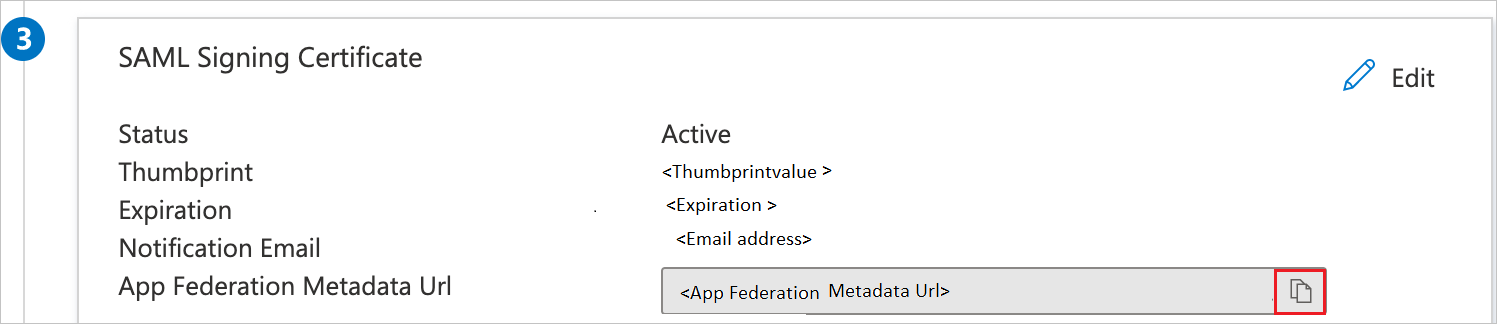Hinweis
Für den Zugriff auf diese Seite ist eine Autorisierung erforderlich. Sie können versuchen, sich anzumelden oder das Verzeichnis zu wechseln.
Für den Zugriff auf diese Seite ist eine Autorisierung erforderlich. Sie können versuchen, das Verzeichnis zu wechseln.
In diesem Artikel erfahren Sie, wie Sie internationale SOS-Unterstützungsprodukte mit Microsoft Entra ID integrieren. Wenn Sie internationale SOS-Unterstützungsprodukte mit Microsoft Entra ID integrieren, können Sie:
- Steuern Sie in Microsoft Entra ID, wer Zugriff auf International SOS Assistance-Produkte hat.
- Ermöglichen Sie Es Ihren Benutzern, automatisch bei internationalen SOS-Unterstützungsprodukten mit ihren Microsoft Entra-Konten angemeldet zu sein.
- Verwalten Sie Ihre Konten an einem zentralen Ort.
Voraussetzungen
In diesem Artikel wird davon ausgegangen, dass Sie bereits über die folgenden Voraussetzungen verfügen:
- Ein Microsoft Entra-Benutzerkonto mit einem aktiven Abonnement. Wenn Sie noch kein Konto besitzen, können Sie kostenlos ein Konto erstellen.
- Eine der folgenden Rollen:
- International SOS Assistance Products Abonnement mit aktiviertem Single Sign-On (SSO).
Szenariobeschreibung
In diesem Artikel konfigurieren und testen Sie Microsoft Entra SSO in einer Testumgebung.
International SOS Assistance Products unterstützt SP-initiiertes einmaliges Anmelden
Internationale SOS-Assistance-Produkte unterstützen Just In Time-Benutzerprovisionierung
Hinzufügen von International SOS Assistance-Produkten aus der Galerie
Um die Integration internationaler SOS-Unterstützungsprodukte in die Microsoft Entra-ID zu konfigurieren, müssen Sie aus dem Katalog internationale SOS-Unterstützungsprodukte zur Liste der verwalteten SaaS-Apps hinzufügen.
- Melden Sie sich mindestens als Cloudanwendungsadministrator beim Microsoft Entra Admin Center an.
- Navigieren Sie zu Entra ID>Enterprise-Apps>Neue Anwendung.
- Geben Sie im Abschnitt "Aus katalog hinzufügen " im Suchfeld " International SOS Assistance Products " ein.
- Wählen Sie im Ergebnisbereich International SOS Assistance Products aus, und fügen Sie die App hinzu. Warten Sie einige Sekunden, während die App Ihrem Mandanten hinzugefügt wird.
Alternativ können Sie auch den Konfigurations-Assistenten für Enterprise-Apps verwenden. In diesem Assistenten können Sie Ihrem Mandanten eine Anwendung hinzufügen, der App Benutzer und Gruppen hinzufügen, Rollen zuweisen sowie die SSO-Konfiguration durchlaufen. Erfahren Sie mehr über Microsoft 365-Assistenten.
Konfigurieren und Testen von Microsoft Entra SSO für internationale SOS-Unterstützungsprodukte
Konfigurieren und Testen von Microsoft Entra SSO mit internationalen SOS-Unterstützungsprodukten mithilfe eines Testbenutzers namens B.Simon. Damit SSO funktioniert, müssen Sie eine Verknüpfungsbeziehung zwischen einem Microsoft Entra-Benutzer und dem zugehörigen Benutzer in internationalen SOS-Unterstützungsprodukten einrichten.
Führen Sie die folgenden Schritte aus, um Microsoft Entra SSO mit internationalen SOS-Unterstützungsprodukten zu konfigurieren und zu testen:
- Konfigurieren Sie Microsoft Entra SSO – damit Ihre Benutzer dieses Feature verwenden können.
- Erstellen Sie einen Microsoft Entra-Testbenutzer – um microsoft Entra Single Sign-On mit B.Simon zu testen.
- Weisen Sie den Microsoft Entra-Testbenutzer zu – damit B.Simon das Einmalige Anmelden von Microsoft Entra verwenden kann.
- Konfigurieren Sie die SSO für internationale SOS-Unterstützungsprodukte , um die Einstellungen für einmaliges Anmelden auf Anwendungsseite zu konfigurieren.
- Erstellen Sie einen Testbenutzer für International SOS Assistance Products - um ein Gegenstück zu B.Simon in International SOS Assistance Products zu haben, das mit der Microsoft Entra-Darstellung des Benutzers verbunden ist.
- Testen Sie SSO – um zu überprüfen, ob die Konfiguration funktioniert.
Konfigurieren von Microsoft Entra SSO
Führen Sie die folgenden Schritte aus, um Microsoft Entra SSO zu aktivieren.
Melden Sie sich mindestens als Cloudanwendungsadministrator beim Microsoft Entra Admin Center an.
Navigieren Sie zu Entra ID>Enterprise-Apps>International SOS Assistance Products>Single Sign-On.
Wählen Sie auf der Seite " Single Sign-On-Methode auswählen " SAML aus.
Wählen Sie auf der Seite " Einmaliges Anmelden mit SAML einrichten " das Stiftsymbol für die grundlegende SAML-Konfiguration aus, um die Einstellungen zu bearbeiten.

Geben Sie im Abschnitt "Grundlegende SAML-Konfiguration " die Werte für die folgenden Felder ein:
a. Geben Sie im Textfeld "Anmelde-URL " eine URL mit dem folgenden Muster ein:
https://<SUBDOMAIN>.outsystemsenterprise.com/myassistb. Geben Sie im Textfeld "Antwort-URL " eine URL mit dem folgenden Muster ein:
https://<SUBDOMAIN>.internationalsos.com/sso/saml2/<CUSTOM_ID>c. Geben Sie im Textfeld Id (Entitäts-ID) eine URL mit dem folgenden Muster ein:
https://www.okta.com/saml2/service-provider/<IN>Anmerkung
Diese Werte sind nicht real. Aktualisieren Sie diese Werte mit der tatsächlichen Anmelde-URL, Der Antwort-URL und dem Bezeichner. Wenden Sie sich an das Kundensupportteam für internationale SOS-Supportprodukte , um diese Werte zu erhalten. Sie können auch auf die Muster verweisen, die im Abschnitt "Grundlegende SAML-Konfiguration " angezeigt werden.
Wählen Sie auf der Seite " Einmaliges Anmelden mit SAML einrichten " im Abschnitt "SAML-Signaturzertifikat " die Schaltfläche "Kopieren" aus, um die URL der App-Verbundmetadaten zu kopieren und auf Ihrem Computer zu speichern.
Erstellen und Zuweisen eines Microsoft Entra-Testbenutzers
Folgen Sie den Anweisungen im Erstellen und Zuweisen eines Benutzerkontos-Schnellstart, um ein Testbenutzerkonto namens B.Simon zu erstellen.
SSO für International SOS Assistance-Produkte konfigurieren
Um einmaliges Anmelden auf der Seite " Internationale SOS-Unterstützungsprodukte " zu konfigurieren, müssen Sie die Metadaten-URL des App-Verbunds an das Supportteam für internationale SOS-Unterstützungsprodukte senden. Sie legen diese Einstellung so fest, dass die SAML-SSO-Verbindung auf beiden Seiten ordnungsgemäß festgelegt ist.
Testbenutzer für internationale SOS-Unterstützungsprodukte erstellen
In diesem Abschnitt wird ein Benutzer namens Britta Simon in International SOS Assistance Products erstellt. Internationale SOS-Unterstützungsprodukte unterstützen die Just-in-Time-Benutzerbereitstellung, die standardmäßig aktiviert ist. Es gibt kein Aktionselement für Sie in diesem Abschnitt. Wenn ein Benutzer noch nicht in internationalen SOS-Unterstützungsprodukten vorhanden ist, wird nach der Authentifizierung ein neuer erstellt.
Testen von SSO
In diesem Abschnitt testen Sie Ihre Microsoft Entra Single Sign-On-Konfiguration mit den folgenden Optionen.
Wählen Sie "Diese Anwendung testen" aus, leitet diese Option zur Anmelde-URL für internationale SOS-Unterstützungsprodukte um, unter der Sie den Anmeldefluss initiieren können.
Wechseln Sie direkt zur Anmelde-URL für internationale SOS-Unterstützungsprodukte, und initiieren Sie den Anmeldefluss von dort aus.
Sie können Microsoft My Apps verwenden. Wenn Sie die Kachel "Internationale SOS-Unterstützungsprodukte" in den "Meine Apps" auswählen, wird diese Option zur Anmelde-URL für internationale SOS-Unterstützungsprodukte umgeleitet. Weitere Informationen zu "Meine Apps" finden Sie in der Einführung in "Meine Apps".
Verwandte Inhalte
Nachdem Sie die International SOS Assistance-Produkte konfiguriert haben, können Sie die Sitzungskontrolle durchsetzen, um Ihre Organisation vor der Ex- und Infiltration sensibler Daten in Echtzeit zu schützen. Die Sitzungssteuerung erstreckt sich über Conditional Access. Erfahren Sie, wie Sie die Sitzungssteuerung mit Microsoft Defender für Cloud-Apps erzwingen.